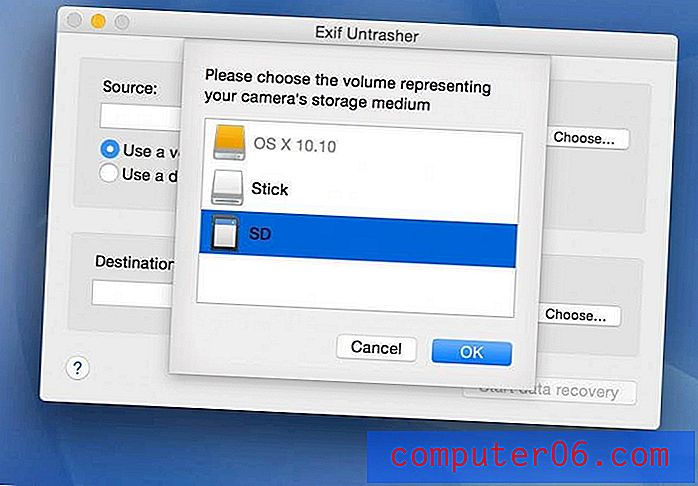O melhor software de recuperação de dados para Mac
Por que confiar em nós?
Meu nome é Adrian Try e trabalho com TI há um bom tempo e exclusivamente com Macs nos últimos dez anos. Com os trabalhos que tive, você imagina que tenho muita experiência na recuperação de dados perdidos.
- De 1989 a 1995, passei cinco anos dando aulas de software, gerenciando salas de treinamento e apoiando a equipe do escritório.
- De 2004 a 2005, passei dois anos realizando trabalhos semelhantes em menor escala.
- Entre 2007 e 2010, passei quatro anos administrando meu próprio negócio de suporte de computadores, resolvendo os problemas de TI de empresas e indivíduos.
- E por dois anos fui gerente de TI de uma organização, apoiando até 100 funcionários de escritório e um cibercafé.
Acredite, eu já vi muitos problemas no computador! Mas durante todos esses anos, eu só precisei executar o software de recuperação de dados quatro ou cinco vezes quando dados cruciais foram perdidos em um desastre causado por falha do computador ou erro humano. Eu fui bem sucedido na metade do tempo.
Isso não é muita experiência, então eu queria ter acesso às opiniões daqueles com uma quantidade significativa de experiência usando esses aplicativos: aqueles que são especializados em recuperação de dados. Procurei os resultados dos testes de especialistas do setor que executavam os melhores aplicativos de recuperação de dados do Mac.
O que você precisa saber desde o início sobre recuperação de dados
Como funciona a recuperação de dados?
Se ele se foi, como você pode recuperá-lo? O fato é que, quando você exclui um arquivo ou formata uma unidade, os dados permanecem. Só que o sistema de arquivos do computador não o acompanha mais. À medida que você continua usando o computador, os dados serão substituídos.
O software de recuperação de dados pode usar esse conhecimento para ajudá-lo a recuperar seus arquivos, usando estratégias como estas:
- Eles examinam rapidamente restos de informações na estrutura de pastas e podem recuperar arquivos que foram excluídos recentemente, incluindo o nome do arquivo e o local.
- Eles também podem verificar os dados restantes em sua unidade, setor por setor, e usando estratégias de reconhecimento de padrões, podem identificar se é de um arquivo do Word, PDF, JPG ou outro tipo de arquivo comum. Mas o aplicativo não saberá como o arquivo foi chamado ou onde foi armazenado.
A recuperação de dados é sua última linha de defesa
Os computadores podem perder informações devido a erro humano, falha de hardware, falha de aplicativos, vírus e outros malwares, hackers perversos, desastres naturais ou apenas má sorte. Parece ameaçador, não é! Então, planejamos o pior.
Se você for sábio, fará backup regularmente de seus dados em vários locais (descubra qual software de backup de dados é melhor para você) e execute software anti-malware, além de outros aplicativos relacionados à segurança. Você pode até usar um no-break (fonte de alimentação ininterrupta) para ter tempo suficiente para salvar seu trabalho quando a energia acabar.
Então, quando ocorrer um desastre, é provável que você esteja coberto. Verifique seus backups. Verifique o lixo no seu Mac. Você planejou isso.
É nos raros momentos em que toda a sua preparação falha que você recorre ao software de recuperação de dados do Mac. É a sua última linha de defesa. Felizmente, você não precisará disso com frequência, mas é bom saber que está lá.
A recuperação de dados pode custar muito tempo e esforço
Os aplicativos de recuperação de dados do Mac podem executar verificações rápidas (que podem levar apenas alguns minutos ou até segundos) para recuperar dados perdidos de várias maneiras. Isso é útil e vale a pena tentar, mas não é possível recuperar dados de todas as situações. Pode ser necessário executar uma verificação profunda.
Isso pode levar muitas horas, ou até dias ou semanas. Toda a sua unidade precisa ser examinada cuidadosamente para localizar o maior número possível de arquivos recuperáveis. Em uma unidade grande, isso pode ser milhares ou até centenas de milhares!
Isso significa que encontrar o arquivo certo pode ser como procurar uma agulha no palheiro. A maioria dos aplicativos inclui um recurso de pesquisa, mas isso só ajuda se o nome do arquivo foi recuperado. Pode ser necessário ir arquivo por arquivo e visualizar cada um deles até encontrar o arquivo que você está procurando.
A recuperação de dados não é garantida
Seu arquivo pode estar irremediavelmente corrompido ou esse setor do seu disco rígido pode estar danificado e ilegível. No entanto, os aplicativos de recuperação de dados do Mac usam várias estratégias para maximizar suas chances de sucesso. E isso começa antes do desastre. Comece a executar a recuperação de dados agora e tomará medidas para proteger seus dados e avisá-lo quando as unidades estiverem prestes a falhar.
É possível gravar acidentalmente seus dados enquanto tenta recuperá-los. Portanto, não salve nada nessa unidade. Ao tentar recuperar dados da unidade principal do seu Mac, isso significa inicializar a partir de uma unidade externa enquanto tenta se recuperar. Muitos dos aplicativos que cobrimos oferecem essa opção.
Se você não conseguir recuperar os dados por conta própria, poderá ligar para um especialista. Isso pode ser caro, mas é justificado se seus dados forem valiosos. Esteja ciente de que as etapas que você tomar por conta própria podem realmente tornar o trabalho delas mais difícil; portanto, tente tomar essa decisão o mais cedo possível.
Discos rígidos vs SSDs
As unidades de estado sólido agora são muito comuns em Macs. No entanto, em certas situações, os dados não podem ser recuperados de um SSD. O PCMagazine explica:
Uma falha que nos incomodou em todos esses aplicativos - incluindo nossas principais opções - é que eles nem nos avisaram que não poderíamos recuperar arquivos de um SSD. É fácil para um aplicativo saber se uma unidade usa a tecnologia de prato giratório ou SSD e é fácil saber se a tecnologia TRIM está ativa em uma unidade. Todo o software que analisamos, tanto no Mac quanto no PC, enganosamente nos disse que eles foram capazes de recuperar arquivos excluídos dos SSDs - e depois nos decepcionaram ao fornecer arquivos corrompidos e inutilizáveis, em vez dos que queríamos.
A tecnologia TRIM aumenta a eficiência do SSD e a vida útil dos serviços, limpando setores de disco que não estão sendo usados, portanto, muitas vezes é ativado por padrão. Mas isso impossibilita a recuperação de arquivos do Lixo após o esvaziamento. Eu testei isso com todos os aplicativos que abordamos nesta revisão e falhei com cada um.
Portanto, é hora de tomar uma decisão: TRIM ou não TRIM. Se os dados que recuperam arquivos de um Mac Trash vazio são mais importantes para você do que a velocidade e a eficiência da sua unidade, você pode desativar o TRIM. O How-To Geek fornece um tutorial detalhado aqui. Como alternativa, torne-se mais cuidadoso e conservador ao esvaziar o Lixo - talvez verifique primeiro o que há nele.
Recuperando dados perdidos no macOS 10.13 High Sierra e posterior
Como um recurso de segurança nas versões recentes do macOS, os usuários são impedidos de acessar a unidade interna do sistema por qualquer aplicativo. Isso é chamado de "Proteção de integridade do sistema". Infelizmente, ele impede que os aplicativos de recuperação de dados do Mac façam seu trabalho.
Isso pode ser desativado nas Preferências do sistema, e a maioria dos aplicativos de recuperação de dados explica isso quando eles são abertos pela primeira vez. Por exemplo, ao executar o Stellar Data Recovery for Mac pela primeira vez, fui exibida a seguinte mensagem.
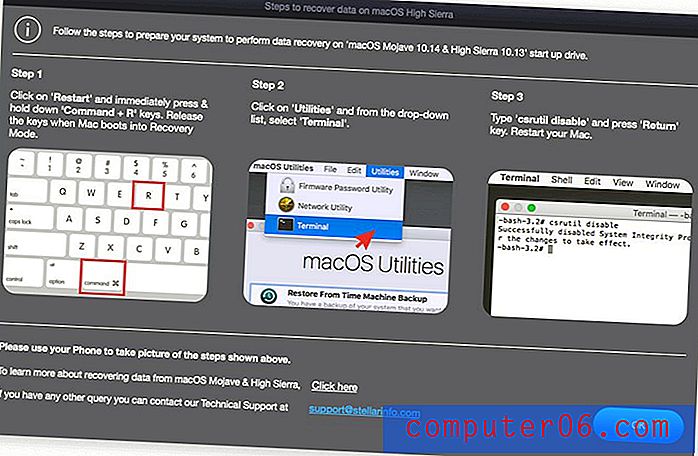
Etapas a serem seguidas antes de tentar a recuperação de dados
Depois de perceber que perdeu dados, você precisa agir rapidamente. Quanto mais você esperar, maior a probabilidade de que seus dados sejam substituídos e perdidos para sempre. Se necessário, desligue o computador até tentar recuperar.
A primeira coisa que você deve fazer é criar uma imagem de disco da sua unidade. Esse tipo de backup inclui todos os dados perdidos da unidade original e é uma proteção. Muitos aplicativos de recuperação incluem a capacidade de criar imagens de disco. A partir daí, comece a executar verificações na unidade (ou na imagem), começando com uma verificação rápida e, em seguida, uma verificação profunda, se não for bem-sucedida.
Para obter mais informações, consulte estes itens Não fazer e Não fazer da perda de dados.
Quem deve (e não deve) obter isso?
Se você gosta de jogar pelo seguro e executar backups regulares (como deveria), também pode executar o software de recuperação de dados. A execução antes de encontrar dados pode facilitar a recuperação dos dados. Além disso, ele monitora a saúde do seu disco rígido e solicita que você aja antes que a unidade morra.
Mas talvez você não tenha jogado pelo seguro e tenha perdido alguns arquivos importantes ou sentimentais do seu computador. Então esses aplicativos são para você. E na maioria dos casos, se você executar uma versão de avaliação do software, descobrirá se seus dados podem ser recuperados antes de gastar algum dinheiro.
Como testamos e escolhemos
Os aplicativos de recuperação de dados do Mac não são todos iguais. Eles variam em termos de usabilidade e recursos oferecidos, e podem empregar estratégias de recuperação diferentes; portanto, muitas vezes diferem no número de arquivos recuperáveis que podem localizar. Ao compararmos a concorrência, tentaremos ajudá-lo a tomar a melhor decisão sobre qual deles melhor se adequa a você. Aqui está o que analisamos ao avaliar:
Quão fácil é usar o software?
A recuperação de dados é complicada; portanto, alguns aplicativos se concentram na facilidade de uso. Eles minimizam o que você precisa saber e o número de opções que você precisa fazer para recuperar arquivos. Isso combina com a maioria das pessoas. Outros aplicativos são um pouco mais difíceis de usar, mas podem oferecer melhores resultados. Eles são mais adequados para especialistas em recuperação de dados e usuários avançados.
Quais recursos de recuperação estão incluídos?
A maioria dos aplicativos de digitalização permite fazer verificações rápidas e profundas em busca de arquivos perdidos. Alguns aplicativos oferecem uma lista de verificações mais específicas que podem economizar seu tempo ao não verificar tudo. Além de procurar arquivos perdidos, aqui estão alguns dos principais recursos que procuramos:
- Imagem de disco: crie um backup de seus arquivos e dados recuperáveis.
- Pausar e retomar as verificações: as verificações podem ser lentas, por isso é útil poder salvar o estado de uma verificação para que você possa continuar de onde parou no futuro.
- Visualizar arquivos: fornece uma maneira rápida de identificar os arquivos recuperados se o nome do arquivo foi perdido.
- Disco de recuperação inicializável: ao tentar restaurar a unidade principal do seu Mac, é uma boa prática inicializar a partir de uma unidade de recuperação para não sobrescrever seus dados.
- Relatórios SMART: “Tecnologia de automonitoramento, análise e geração de relatórios” emite um aviso antecipado de falha no inversor.
O novo sistema de arquivos APFS da Apple é relativamente novo. Mesmo recentemente, nem todos os aplicativos de recuperação eram compatíveis. Felizmente, a maioria dos aplicativos de recuperação para Mac agora o faz.
Qual é a eficácia do software?
Os aplicativos usam várias estratégias para descobrir arquivos perdidos em sua unidade. Como resultado, alguns aplicativos podem ser mais eficazes do que outros na localização de arquivos que podem ser recuperados. Como você determina quais são mais eficazes? Muitos testes. Nesta revisão, levei em consideração três categorias de testes:
- Testes informais realizados quando analisamos vários softwares de recuperação de dados. Eles não são absolutamente completos ou consistentes em cada aplicativo, mas demonstram o sucesso ou o fracasso de nossas verificações.
- Vários testes recentes realizados por especialistas do setor. Infelizmente, nenhum teste isolado abrange todos os nossos aplicativos e eles costumam testar a versão do Windows. Eles demonstram que alguns aplicativos são significativamente mais eficazes que outros. Vou incluir links para cada teste abaixo.
- Para complementar os testes dos especialistas, realizei alguns dos meus. Tive uma segunda opinião sobre a eficácia dos aplicativos, enquanto me familiarizava com cada aplicativo e sua interface. Em geral, meus resultados de teste concordam com os de especialistas do setor.
Aqui está a lista de testes do setor aos quais me refiro:
- A Melhor Revisão de Software de Recuperação de Dados Pro da Digest, da Digest, testou as versões para Windows do R-Studio e Data Rescue 5, entre outras.
- As 7 melhores ferramentas gratuitas de recuperação de dados do ThinkMobile testaram as versões gratuitas para Windows do Disk Drill, EaseUS, MiniTool e outras.
- O Relatório de Análise e Análise Comparativa de Software de Recuperação de Dados da DigiLab Inc analisa a versão para Windows do Prosoft Data Rescue PC3, R-Studio 7.7, Stellar Phoenix Windows Data Recovery Professional 6.0 e muito mais. (Nota: isso é publicado no site da R-Tools Technology, um dos nossos vencedores.)
- O melhor software de recuperação de dados do Computer Fixperts para Windows e Mac resumiu sua experiência usando o Stellar Data Recovery, EaseUS e outros.
- A Comparação de Software de Recuperação de Dados da Revisão de Software de Recuperação de Dados testou o EaseUS, o R-Studio, o Stellar Phoenix e outros.
Embora todos os aplicativos tenham o mesmo desempenho das verificações rápidas, as verificações profundas dividem o campo. Alguns aplicativos que eu havia selecionado como vencedores - Prosoft Data Rescue e CleverFiles Disk Drill - encontraram significativamente menos arquivos para recuperar do que nossos vencedores. Mais sobre isso mais tarde.
Para o meu próprio teste, copiei uma pasta de 10 arquivos (PDFs, Word Doc, MP3s) em um pen drive de 4 GB e excluí-o. Cada aplicativo, exceto o Prosoft Data Rescue, foi bem-sucedido.
Também observei o número total de arquivos recuperáveis encontrados por cada aplicativo na unidade:
- MiniTool: 6056 arquivos, 4 minutos
- Estelar: 3225 arquivos, 8 minutos
- EaseUS: 3055 arquivos, 4 minutos
- R-Studio: 2336 arquivos, 4 minutos
- Data Rescue: 1878 arquivos, 5 minutos
- Perfuração de disco: 1621 arquivos, 4 minutos
- Wondershare: 1541 arquivos, 9 minutos
- Remo: 322 arquivos, 10 minutos
Os enormes arquivos 6056 do MindTool incluem 3044 documentos e arquivos de mídia (que é o que os outros aplicativos estão listando) e 2995 "outros" arquivos. Isso reduz o resultado perto dos outros principais corredores.
Qual a velocidade das varreduras?
Prefiro ter uma varredura lenta bem-sucedida do que uma varredura rápida sem êxito, mas as varreduras profundas são demoradas, portanto, qualquer tempo economizado é um bônus. Não procurei um vencedor claro aqui, e as digitalizações mais lentas não garantem melhores resultados, mas você encontrará algumas observações sobre as velocidades de digitalização abaixo.
Custo-benefício
Aqui estão os custos de cada aplicativo que mencionamos nesta revisão do software de recuperação de dados para Mac, classificados do mais barato ao mais caro:
- MiniTool Mac Data Recovery V3.0 Pessoal: $ 79
- Wondershare Recoverit Pro para Mac: $ 79, 95
- R-Studio para Mac 6.1: US $ 79, 99
- CleverFiles Disk Drill Pro para Mac: $ 89
- EaseUS Data Recovery Wizard para Mac 11.8: $ 98.95
- Stellar Data Recovery 9.0 para Mac Professional: US $ 99, 00 por vida (ou US $ 79, 99 / ano)
- Prosoft Data Rescue 5 para Mac Standard: US $ 99
- Alsoft DiskWarrior para Mac: $ 119
- Remo Recuperar Mac - Pro Edition: $ 179.97
Os vencedores
Mais fácil de usar: Recuperação estelar de dados para Mac Professional
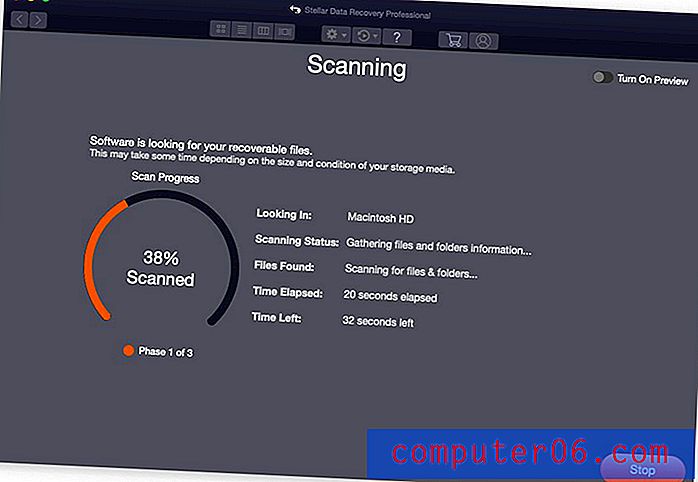
O Stellar Data Recovery possui uma interface atraente que é fácil de usar. Em uma verificação profunda, é capaz de localizar mais arquivos recuperáveis do que muitos de seus concorrentes. Ele passou em todos os nossos testes e se saiu bem nos testes do setor que consultamos. O concorrente OnTrack está tão impressionado que licencia e renomeia como "EasyRecovery" e o vende por um preço mais alto.
Você pode ler nossa análise completa do Stellar Data Recovery 7.1 aqui. A versão 9.0 possui uma interface mais simples com um design mais moderno.
US $ 79, 99 no site do desenvolvedor (licença de um ano) ou US $ 99, 00 para uma licença vitalícia
Visão geral dos recursos:
- Imagem de disco: Sim
- Pausar e retomar as verificações: Sim, mas nem sempre está disponível
- Visualizar arquivos: Sim, mas não durante as verificações
- Disco de recuperação inicializável: Sim
- Monitoramento SMART: Sim
A Stellar Data Recovery tem um bom equilíbrio entre facilidade de uso e recuperação de dados bem-sucedida, e não somos os únicos que gostam disso. Devido à sua interface fácil de usar, a PCMagazine o recomenda para iniciantes: "O Stellar Phoenix Mac Data Recovery oferece uma recuperação fácil de dados na Mac para a recuperação de dados".
A G2 Crowd classificou a satisfação do cliente com a versão do Windows em 4, 8 em 5, mas há algumas críticas negativas sobre o aplicativo na Amazon. Um usuário reclamou de verificações lentas, outro sobre o congelamento do aplicativo. Vários usuários reclamaram que o aplicativo não conseguiu recuperar os arquivos e o Stellar ofereceu um reembolso. Também houve algumas críticas extremamente positivas, portanto o aplicativo parece muito promissor, mas não é perfeito.
Facilidade de uso: este é um dos aplicativos de recuperação mais fáceis de usar, e quando comparo minhas experiências usando a versão 9.0 com a revisão da versão 7.1, elas foram além nas duas últimas versões. Pessoalmente, me pergunto se eles tentaram facilitar demais!
Deixe-me demonstrar o que quero dizer. Essa captura de tela da versão 7.1 oferece várias opções, dependendo do tipo de recuperação que você deseja obter.
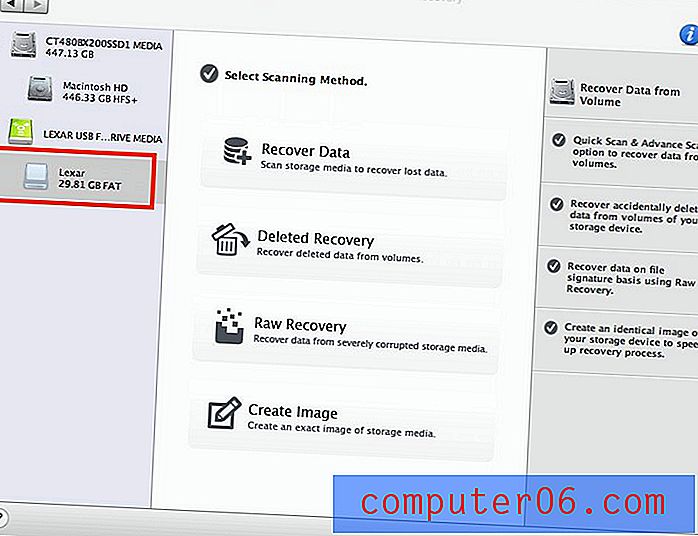
A versão 9.0 não. Ele oferece várias opções de unidades, com um grande botão “Scan” e a opção de fazer uma varredura profunda.
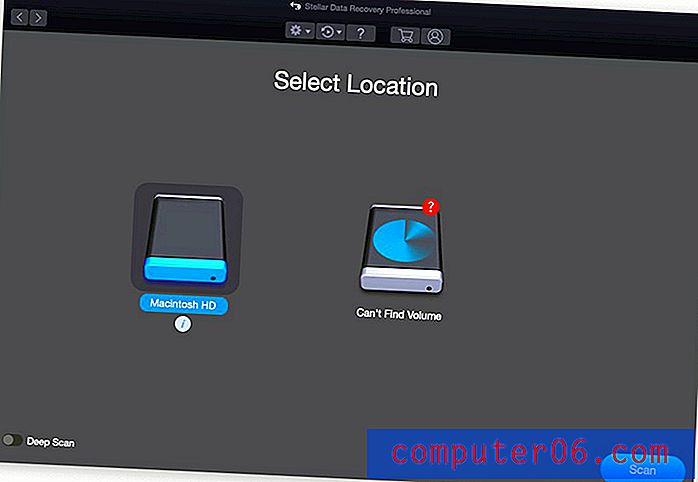
Isso é muito mais simples, mas me faz sentir que estou perdendo algumas opções. Mas esse sou eu e, na realidade, provavelmente não estou perdendo nada. Para iniciantes, é um passo à frente: o que fazer a seguir é muito claro. As opções da versão 7.1 de "Recuperação excluída" e "Recuperação bruta" podem não ser claras para alguns usuários e levar a paralisia por escolha.
Depois que a verificação foi concluída, achei a opção de pesquisa do aplicativo mais fácil de encontrar o arquivo que eu queria dentre os milhares encontrados. Ou seja, desde que o aplicativo possa recuperar o nome original do arquivo.
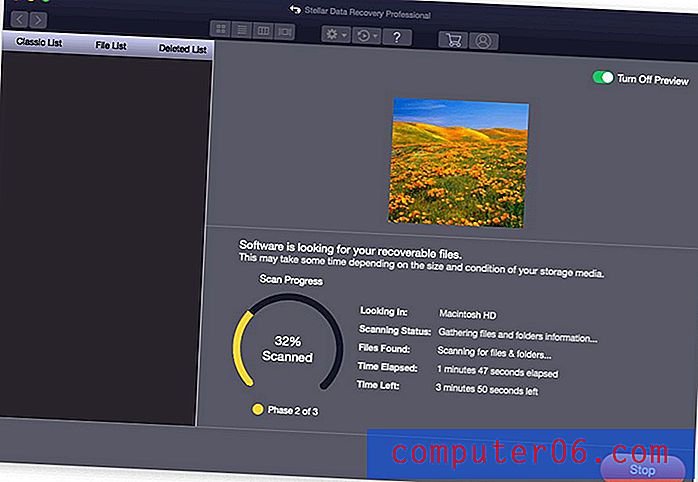
Recursos: Este aplicativo inclui a maioria dos recursos necessários, incluindo imagens de disco, um disco de recuperação inicializável e visualização de arquivos. Mas você não poderá visualizar arquivos até que a verificação termine, ao contrário de outros aplicativos.
Em seu teste da versão 7.1, o JP descobriu que o recurso “Resume Recovery” pode estar com erros, então pensei em ver se o recurso havia melhorado na versão 9.0. Sempre que tentava pausar uma verificação, recebia a mensagem "A verificação não pode ser retomada a partir do estágio atual". Portanto, não pude testar o recurso - ele não estava disponível toda vez que eu tentei, e tentei muito. O aplicativo ofereceu salvar os resultados da verificação para uso futuro no final de cada verificação.
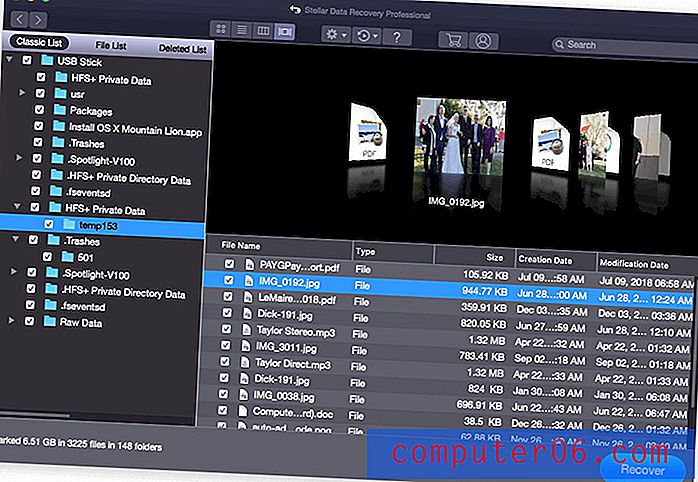
Eficácia: Apesar de ser fácil de usar, o Stellar Data Recovery funciona muito bem. Em seus testes do aplicativo para análise, o JP considerou o aplicativo poderoso na recuperação de arquivos excluídos e na identificação de muitos tipos de arquivos recuperáveis em seu Mac.
Como ele se compara ao R-Studio, um poderoso concorrente classificado por muitos como o mais poderoso? De acordo com a DigiLabs Inc, a Stellar tem melhor ajuda e melhor suporte por telefone e e-mail do que o R-Studio, e executou-se tão bem em muitos (mas não todos) testes, embora às vezes fosse muito mais lento. Esses testes foram feitos nas versões do Windows, mas são consistentes com o meu teste nas versões do Mac.
Parece que todos os aplicativos de recuperação funcionam bem com verificações rápidas em um disco rígido giratório, recuperando com êxito os arquivos excluídos recentemente em apenas alguns segundos. Mas, ao realizar uma verificação rápida em um cartão SD, apenas Stellar e R-Studio conseguiram recuperar todos os arquivos e também tiveram os tempos de verificação mais rápidos.
As verificações profundas dividem ainda mais o campo. Ao tentar recuperar arquivos cujas informações de diretório foram substituídas, cada aplicativo teve êxito com 8 dos 10 arquivos. No entanto, as verificações do Stellar e do R-Studio foram duas vezes mais rápidas e, ao contrário dos outros aplicativos, os arquivos JPG receberam os nomes corretos das informações encontradas nos metadados dos arquivos.
Houve vários testes nos quais os resultados do R-Studio foram significativamente melhores. Ao recuperar um arquivo grande de 7, 5 GB, apenas Stellar e R-Tools colocaram o arquivo na pasta correta com o nome original. No entanto, o arquivo do Stellar tinha apenas 40 MB, portanto, o arquivo inteiro não foi recuperado. O R-Tools recuperou o arquivo inteiro com sucesso.
E ao se recuperar de um disco rígido formatado do Windows, o R-Tools era o único aplicativo capaz de recuperar todos os arquivos. Os outros aplicativos recuperaram alguns arquivos, com o Stellar mostrando os piores resultados.
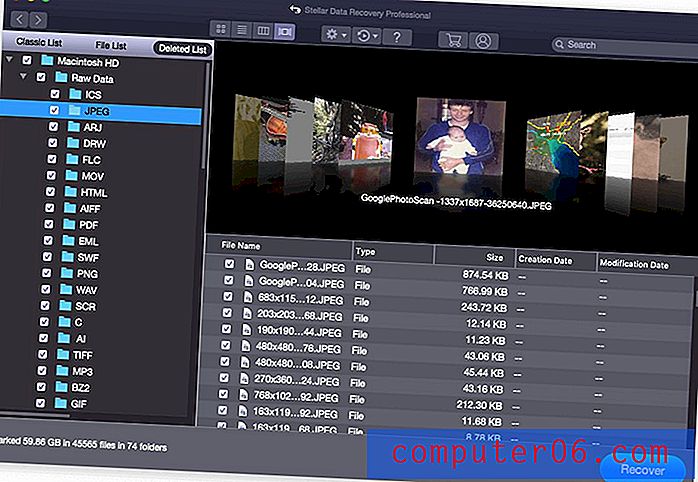
Minha conclusão? O Stellar Data Recovery for Mac é um dos aplicativos mais fáceis de usar e possui melhores resultados de recuperação do que a maioria da concorrência. Ao clicar em alguns botões simples, você terá uma chance sólida de recuperar seus arquivos. No entanto, se a recuperação máxima de dados for sua prioridade absoluta, o R-Studio pode ser a melhor escolha para você, mas com o custo da facilidade de uso.
Recuperação Stellar de Dados para Mac
Mais poderoso: R-Studio para Mac
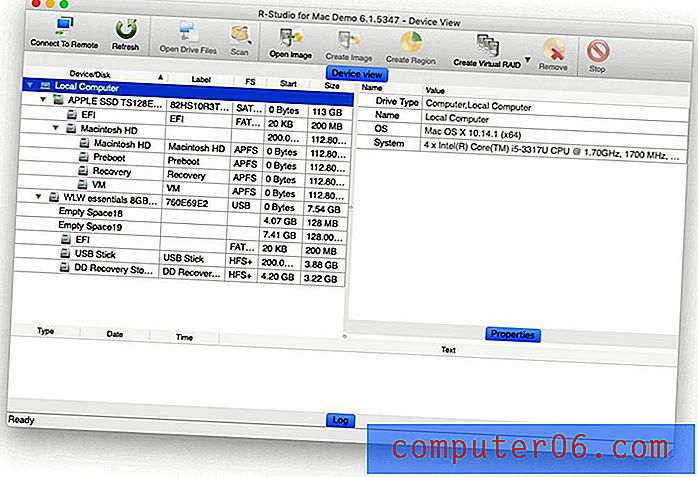
O R-Studio for Mac é uma poderosa ferramenta de recuperação de dados desenvolvida para profissionais experientes em recuperação de dados. Ele oferece todos os recursos que um especialista esperaria, além de um histórico comprovado de recuperação de dados bem-sucedida. Configurações flexíveis de parâmetros fornecem controle absoluto sobre o processo de recuperação. Se você é um usuário experiente do Mac e deseja abrir o manual quando necessário, e prefere usar a melhor ferramenta da categoria para o trabalho, esse pode ser o melhor aplicativo para você.
US $ 79, 99 no site do desenvolvedor (taxa única)
Visão geral dos recursos:
- Imagem de disco: Sim
- Pausar e retomar as verificações: Sim
- Visualizar arquivos: Sim, mas não durante as verificações
- Disco de recuperação inicializável: Sim
- Monitoramento SMART: Sim
O R-Studio é amplamente aceito como o aplicativo de recuperação de dados mais poderoso disponível para Mac, Windows e Linux. O Data Recovery Digest colocou sete aplicativos líderes em vários testes no ano passado, e o R-Studio ficou no topo. A conclusão deles? “Uma excelente combinação de recursos e desempenho de recuperação de arquivos. Mostra os melhores resultados em quase todas as categorias. Um item obrigatório para qualquer profissional de recuperação de dados. ”

Facilidade de uso: a revisão de software de recuperação de dados avalia a facilidade de uso do R-Studio como “complexa”. Dado que foi projetado para especialistas, isso não é surpresa. Mas não achei o aplicativo tão difícil de usar quanto você esperaria. Eu descreveria a interface como "peculiar" - existem algumas opções de interface incomuns que demoram algum tempo para se acostumar. Você oferece muitas opções, e os desenvolvedores decidiram colocar o máximo de informações úteis na tela possível, em vez de ocultá-las, caso isso sobrecarregasse os iniciantes.
A DigiLab Inc também conclui que os iniciantes podem achar o aplicativo confuso:
A única desvantagem significativa que encontramos foi a interface do usuário do R-Studio. O R-Studio foi claramente projetado para especialistas em recuperação de dados e a interface pode ser confusa para usuários inexperientes. Pensamos que a melhor solução seria oferecer uma opção no estilo "assistente" para usuários domésticos, mantendo a interface atual como alternativa.
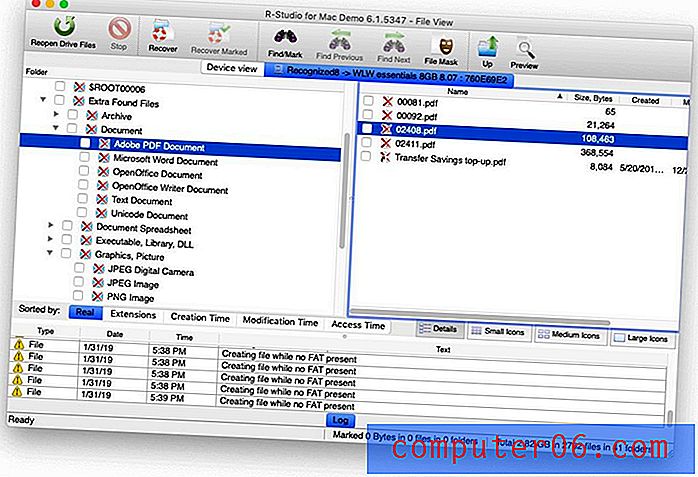
Recursos: Este é um aplicativo cheio de recursos e inclui recursos avançados não oferecidos pela concorrência. Ele suporta praticamente todos os sistemas de arquivos, pode recuperar dados de discos locais, discos removíveis, discos altamente corrompidos, discos imbatíveis e clientes de rede. Os desenvolvedores listam uma boa visão geral dos recursos aqui.
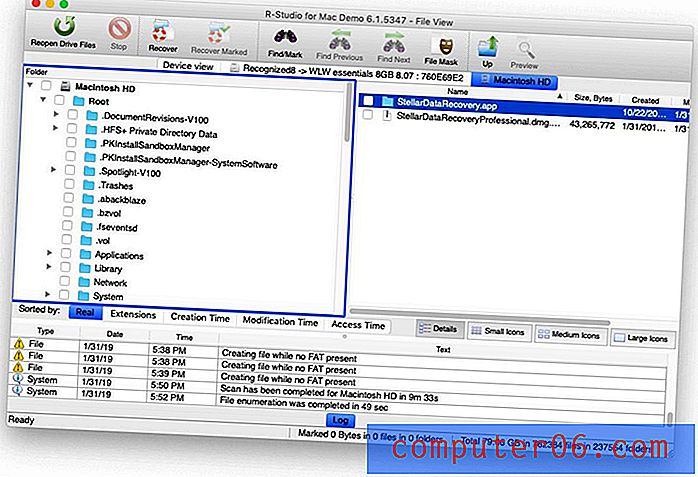
Eficácia: Nos testes da indústria, o R-Studio produziu consistentemente os melhores resultados. E, embora tenha reputação de verificações lentas, muitas vezes conclui verificações mais rapidamente do que a concorrência.
Por exemplo, o Best Pro Pro Data Recovery Software - Review 2018 da Data Recovery Digest testou as versões para Windows do R-Studio, Data Rescue 5 e cinco outros aplicativos. Aqui estão os resultados de todos os seus testes:
- O R-Studio foi o aplicativo com a melhor classificação para recuperar arquivos excluídos. Ele recebeu uma pontuação de 5, 5, que foi compartilhada com o aplicativo Windows Your Do Data Recovery.
- O R-Studio foi o aplicativo com a classificação mais alta para recuperar arquivos de uma classificação de lixeira vazia. Ele recebeu uma pontuação de 5, 5, que foi compartilhada com o aplicativo Windows File Active Recovery.
- O R-Studio foi o aplicativo com a classificação mais alta para recuperar arquivos após uma reformatação do disco. Ele recebeu uma pontuação de 5, 3.
- O R-Studio foi o aplicativo com a classificação mais alta para recuperar uma partição danificada. Ele recebeu uma pontuação de 5, 8, que foi compartilhada com os aplicativos do Windows Active File Recovery e DMDE.
- O R-Studio era um aplicativo altamente classificado para recuperar uma partição excluída, com uma pontuação de 5, 5. Mas o DMDE foi o vencedor aqui, com uma pontuação de 6, 0.
- O R-Studio foi o aplicativo com a classificação mais alta para recuperação de RAID. Ele recebeu uma pontuação de 5, 9.
Os resultados são consistentes em testes executados por especialistas independentes do setor. Se você estiver procurando pelo aplicativo que provavelmente recuperará a quantidade máxima de dados, escolha R-Tools.
Obtenha o R-Studio para Mac
A competição
Assistente de recuperação de dados EaseUS para Mac 11.8 (US $ 98, 95)
O EaseUS Data Recovery Wizard é um aplicativo fácil de usar para Mac e Windows que também funciona muito bem em testes do setor. Faltam imagens de disco e um disco de recuperação, recursos úteis oferecidos por nossos vencedores. Analisamos a versão do EaseUS para Windows aqui, mas lembre-se de que há algumas diferenças em relação à versão para Mac.
Visão geral dos recursos:
- Imagem de disco: Não
- Pausar e retomar as verificações: Sim
- Visualizar arquivos: Sim, mas não durante as verificações
- Disco de recuperação inicializável: Não
- Monitoramento SMART: Sim
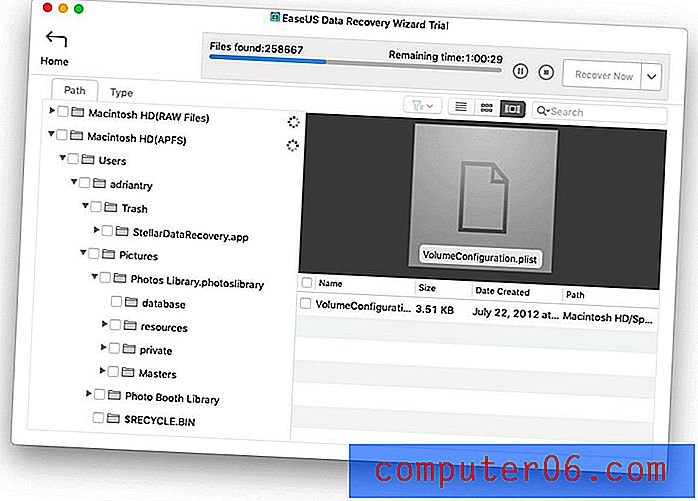
Em sua revisão do SoftwareHow, Victor Corda descobriu que as varreduras tendiam a ser lentas, mas bem-sucedidas. Nos testes que ele executou, o aplicativo conseguiu recuperar os dados a cada vez e concluiu que esse é um dos melhores aplicativos de recuperação que ele executou.
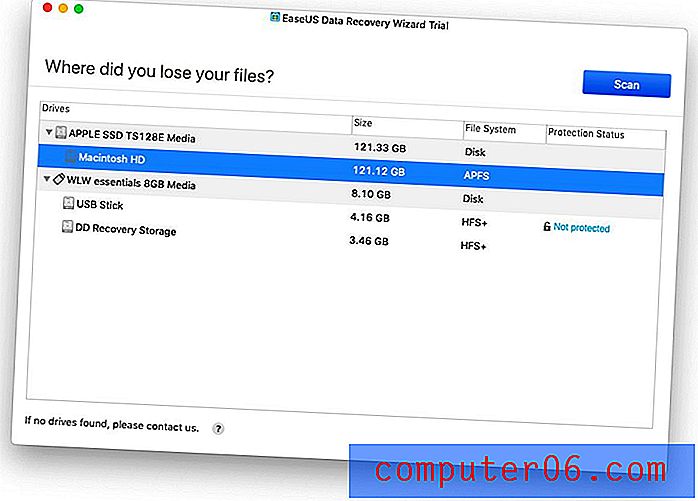
Outros concordam, incluindo os Computer Fixperts, que fizeram do aplicativo sua segunda opção para recuperação de dados. Mas existem algumas críticas negativas na Amazon, incluindo usuários reclamando que não funciona como o esperado. Porém, nem todos devem ser considerados, incluindo um usuário que comprou o aplicativo para clonar uma unidade, um recurso que não alega ter.
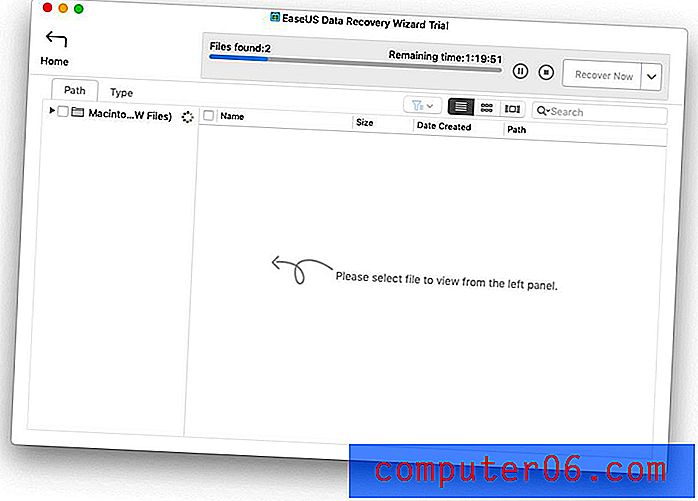
Testes do setor sugerem que o aplicativo tenha um bom desempenho. A ThinkMobiles testou as versões gratuitas de sete aplicativos de recuperação de dados, incluindo o EaseUS. Ele recuperou todos os arquivos excluídos de uma unidade flash USB e conseguiu isso em um período médio de tempo em comparação com os outros aplicativos. Uma verificação profunda localizou mais arquivos recuperáveis do que os outros testados, embora o teste não incluísse nossos vencedores. No meu próprio teste, foi um dos melhores desempenhos.

MiniTool Mac Data Recovery V3.0 Pessoal (US $ 79)
O MiniTool Mac Data Recovery é outro aplicativo fácil de usar que produz bons resultados. Os clientes relatam alta satisfação e o aplicativo está disponível para Mac e Windows. Achei o processo de download problemático: o site continuava baixando automaticamente a versão do Windows, mesmo que eu estivesse em um Mac.
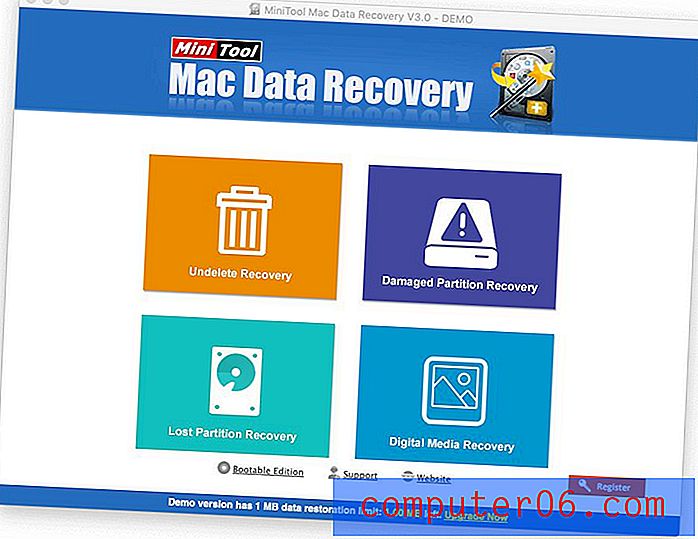
Visão geral dos recursos:
- Imagem de disco: Sim
- Pausar e retomar as verificações: não, mas você pode salvar as verificações concluídas
- Visualizar arquivos: Sim
- Disco de recuperação inicializável: Sim, mas é um aplicativo separado
- Monitoramento SMART: Não
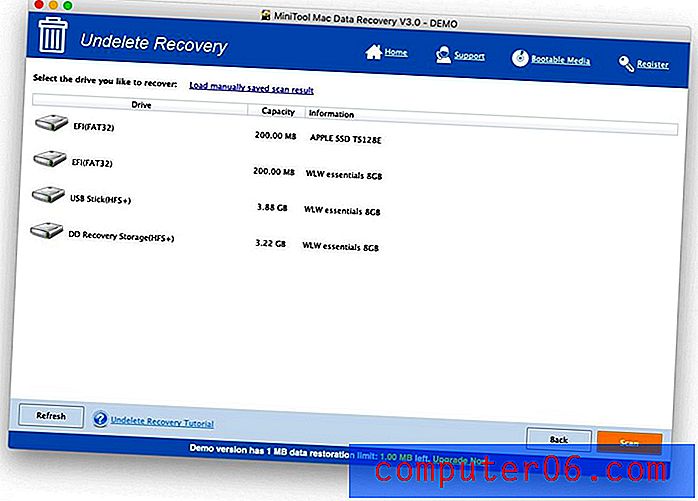
O aplicativo não teve um desempenho tão bom quanto o EaseUS no teste ThinkMobiles. Ele recuperou a maioria dos arquivos excluídos (49 de 50) e localizou 77% dos arquivos encontrados pelo EaseUS, mas levou mais tempo do que qualquer outro aplicativo para fazê-lo. Mas esses resultados são significativamente melhores do que os obtidos pelo Disk Drill (abaixo).
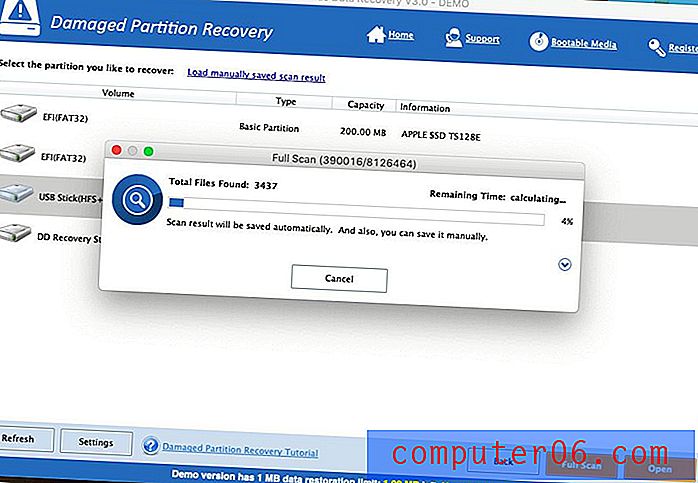
Em meu próprio teste, o MiniTool examinou a unidade flash USB com uma das velocidades mais rápidas e superou grande parte da concorrência no número de arquivos recuperáveis encontrados.

CleverFiles Disk Drill Pro para Mac (US $ 89)
O Disk Drill é o aplicativo de recuperação de dados que eu mais gostei de usar - sua interface combina comigo. Possui um bom equilíbrio entre os recursos e a facilidade de uso, além de permitir a visualização e recuperação de arquivos antes da conclusão da verificação.
Mas quando comecei a analisar os testes comparativos, descobri que ele não apresenta um desempenho tão bom quanto os nossos vencedores. Isso me surpreendeu: quando testei o aplicativo durante minha análise, recuperei com êxito todos os arquivos perdidos. Leia minha análise completa do Disk Drill aqui.
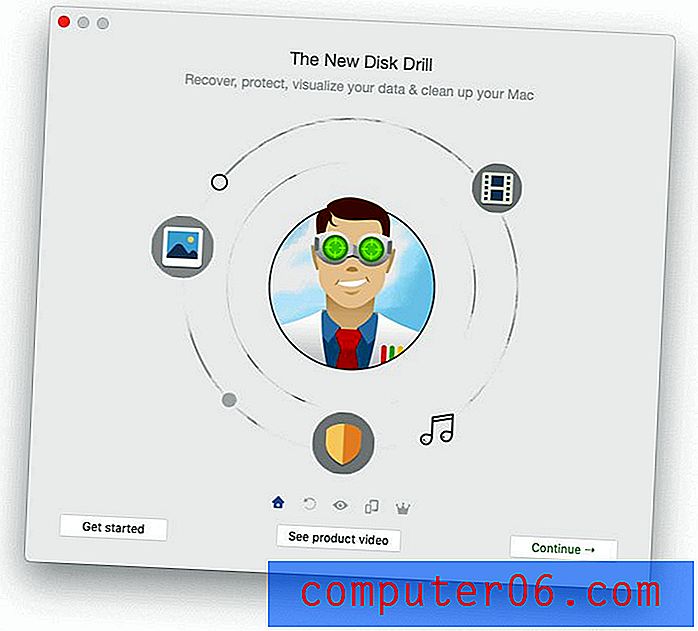
Visão geral dos recursos:
- Imagem de disco: Sim
- Pausar e retomar as verificações: Sim
- Visualizar arquivos: Sim
- Disco de recuperação inicializável: Sim
- Monitoramento SMART: Sim
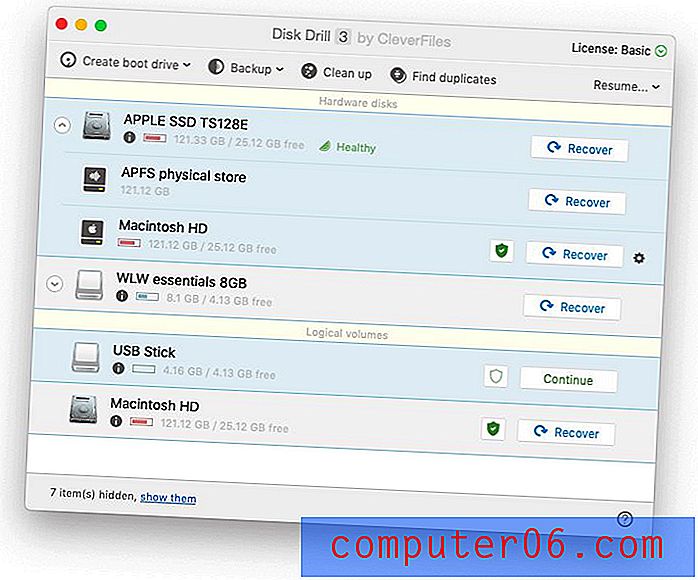
Mencionei o teste de recuperação de dados do ThinkMobiles ao cobrir os dois últimos aplicativos. Eles tiveram um bom desempenho. O Disk Drill, no entanto, não o fez.
Embora tenha conseguido recuperar todos os 50 arquivos excluídos, descobriu relativamente poucos arquivos recuperáveis ao fazer uma varredura profunda em um disco rígido. Os tempos de digitalização foram lentos - quase tão lentos quanto os do MiniTool, o aplicativo mais lento a ser testado. A título de comparação, o EaseUS e o MiniTool conseguiram localizar 38.638 e 29.805 arquivos recuperáveis cada um. O Disk Drill encontrou apenas 6.676.
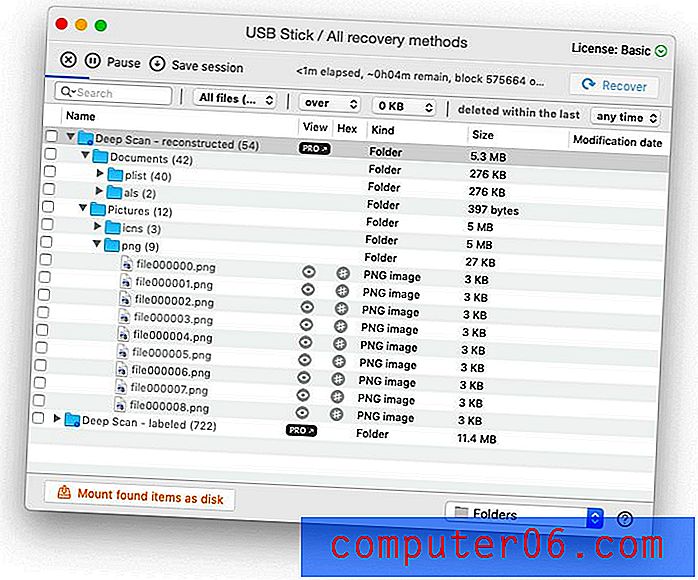
Eu queria outra opinião, então fiz meu próprio teste em uma unidade flash USB. Lá, o EaseUS e o MiniTool encontraram 3.055 e 3.044 arquivos cada, enquanto o Disk Drill encontrou apenas 1.621. Todos os três aplicativos levaram apenas quatro minutos para concluir a verificação.
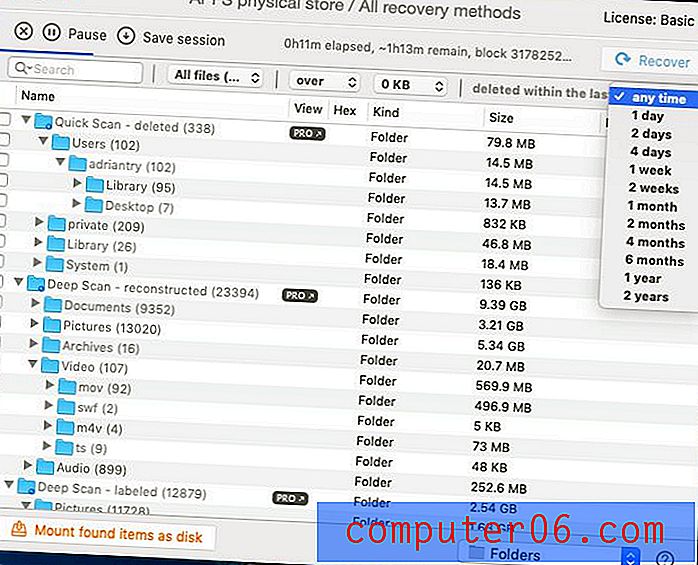
Como resultado dessas descobertas, não posso recomendar o Disk Drill como vencedor. Embora inclua todos os recursos necessários e você provavelmente recupere todos os arquivos excluídos em uma verificação rápida, as verificações mais completas são menos promissoras.
Prosoft Data Rescue 5 para Mac Standard (US $ 99)
O Prosoft Data Rescue 5 é um aplicativo de recuperação de dados fácil de usar que teve bom desempenho nos testes que realizei durante minha análise anterior do Data Rescue. No entanto, como o Disk Drill, quando comecei a consultar testes do setor, o desempenho do Data Rescue não resiste a muitos de seus concorrentes. Cheguei à mesma conclusão ao testar novamente todos os aplicativos para esta revisão. Embora seja fácil de usar, inclua descrições claras de recursos e todos os recursos de que você precisa, não posso recomendar este aplicativo se seu objetivo é recuperar o máximo de dados.
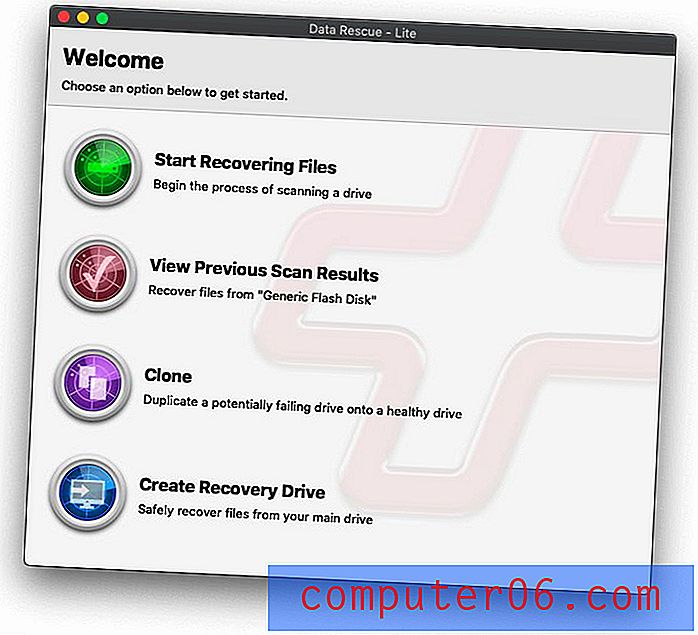
Visão geral dos recursos:
- Imagem de disco: Sim
- Pausar e retomar as verificações: não, mas você pode salvar as verificações concluídas
- Visualizar arquivos: Sim
- Disco de recuperação inicializável: Sim
- Monitoramento SMART: Não
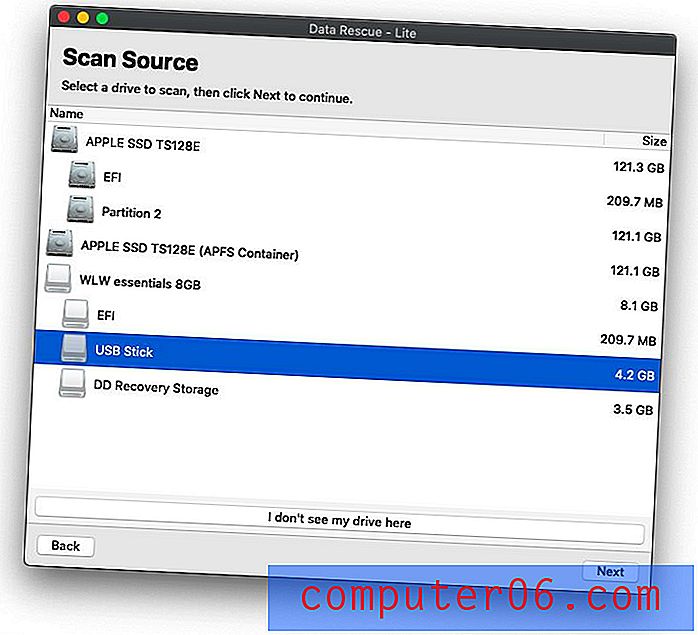
Data Rescue é um aplicativo muito popular. Ele tem boas críticas na Amazon, e outras comparações “melhores” avaliam muito, incluindo o PCMagazine. Eu mesmo tinha uma alta opinião do aplicativo e, como todos os aplicativos aqui, ele pode recuperar os arquivos que você precisa.
No entanto, os testes realizados pelo Data Recovery Digest e pelo DigiLab Inc demonstram que, em comparação com nossos vencedores, o aplicativo não localiza tantos arquivos recuperáveis após uma verificação profunda. De fato, o Data Recovery Digest conclui:
Embora muitos recursos da Internet estejam promovendo ativamente este programa, ele mostra um desempenho bastante ruim. Além disso, falhou completamente em muitos testes que lançavam mensagens de erro. O único motivo para usar o programa é a recuperação de dados dos discos SSD modernos da Apple com o sistema de arquivos APFS.
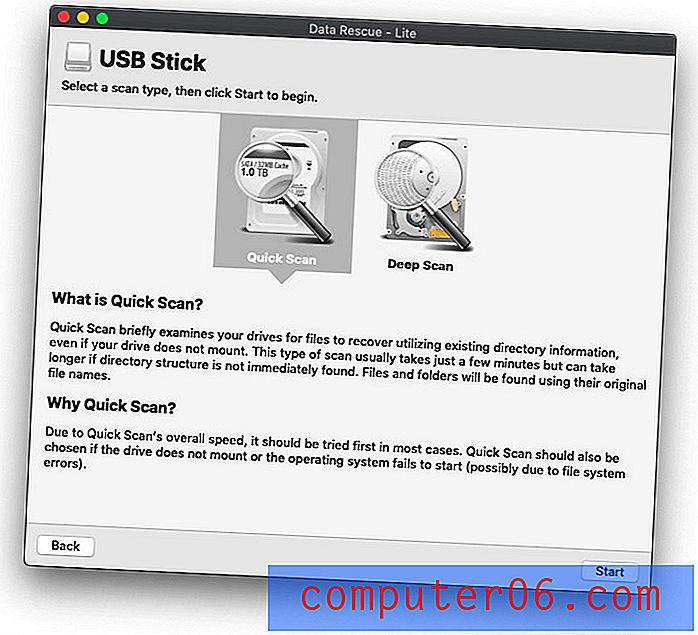
Nos testes, o aplicativo obteve a classificação mais baixa de cada vez. Eles testaram a recuperação de arquivos excluídos, a recuperação de arquivos de uma lixeira vazia, a recuperação de um disco formatado, a recuperação de uma partição danificada ou excluída e a recuperação RAID.
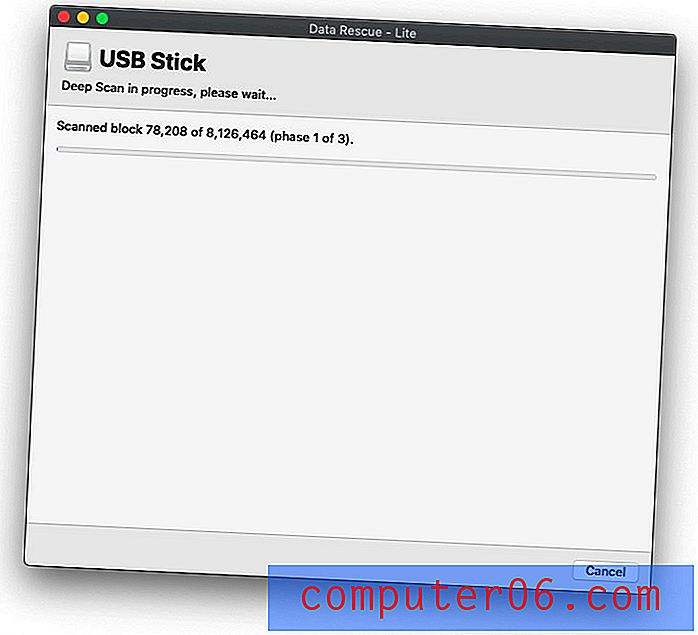
Os testes do DigiLab foram um pouco mais promissores. O Data Rescue teve um bom desempenho em alguns, mas em outros, não conseguiu recuperar os dados e, muitas vezes, suas verificações eram mais lentas. No meu próprio teste, é o único aplicativo que não conseguiu recuperar os arquivos que eu excluí da unidade flash USB e só conseguiu encontrar 1878 arquivos em comparação com o 3055 do EaseUS e o 3225 do Stellar.
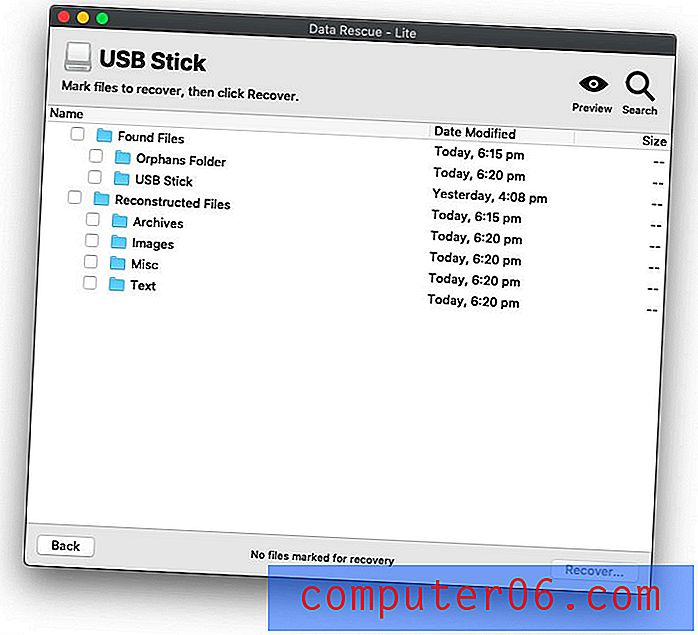
Para um aplicativo tão amplamente recomendado, esses são fatos preocupantes. Embora possa recuperar os arquivos que você precisa, suas chances serão aumentadas usando um de nossos vencedores.
Wondershare Recoverit Pro para Mac (US $ 79, 95)
O Wondershare Recoverit Pro é um pouco lento e se compara ao Disk Drill e ao Data Rescue ao localizar arquivos recuperáveis: razoável, mas não ótimo. Anteriormente, analisamos a versão para Windows do Wondershare Data Recovery, que você pode ler aqui.
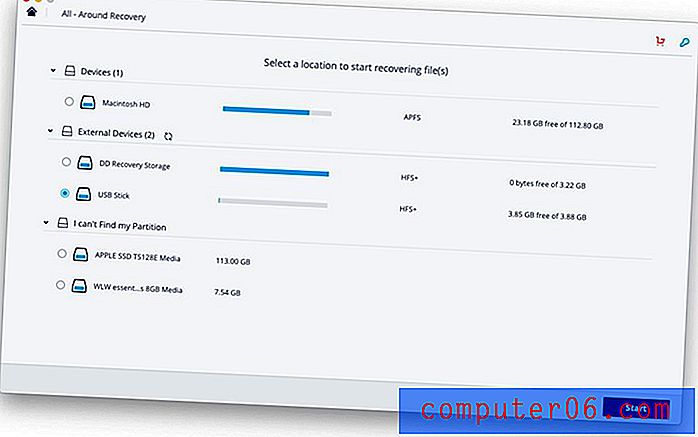
Nessa revisão, Victor Corda achou o aplicativo não ideal. Nem todos os arquivos puderam ser visualizados, dificultando a localização dos arquivos. A versão para Mac do aplicativo congelou enquanto ele o usava, e ele descobriu que o indicador de "tempo restante" não era exato.
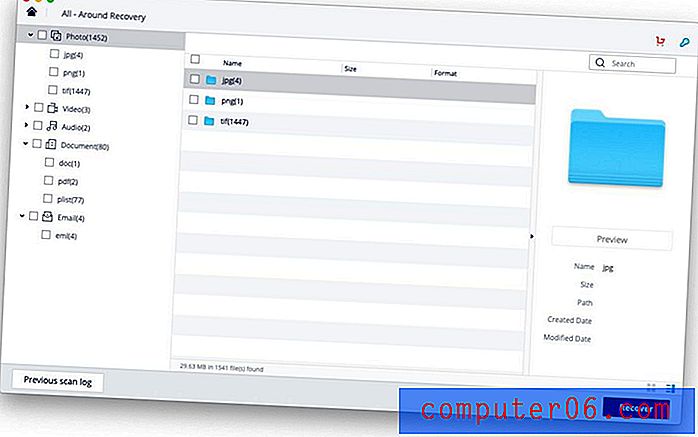
No meu teste, o aplicativo conseguiu recuperar os arquivos que excluí, mas localizou apenas 1541 arquivos, o segundo pior resultado e a segunda verificação mais lenta. Apenas Remo Recuperar (abaixo) fez pior.
Remo Recuperar Mac - Pro Edition ($ 179.97)
Remo Recover Mac parece ser o menos promissor dos aplicativos incluídos nesta revisão de recuperação de dados do Mac. As verificações são lentas, a localização de arquivos é difícil e o aplicativo travou enquanto eu o estava usando. Analisamos a versão para Windows do Remo Recover, que você pode ler aqui.
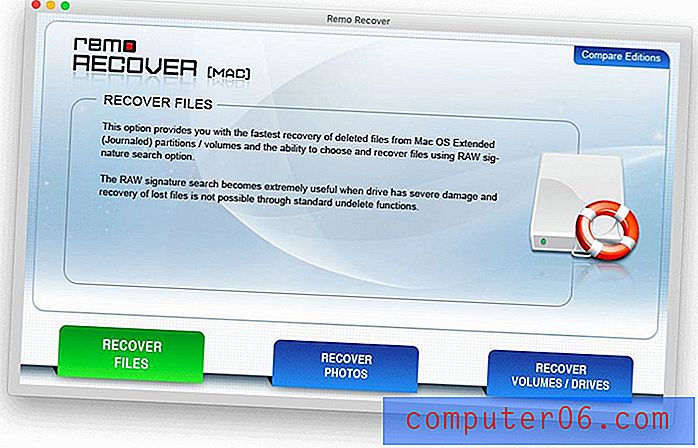
No meu teste, o aplicativo recuperou todos os arquivos que eu havia excluído, mas após uma longa varredura de 10 minutos, só foi possível encontrar 322 arquivos recuperáveis na minha unidade flash USB. Em comparação, o Stellar Data Recovery encontrou 3225. Não posso recomendar este aplicativo lento, caro e instável.
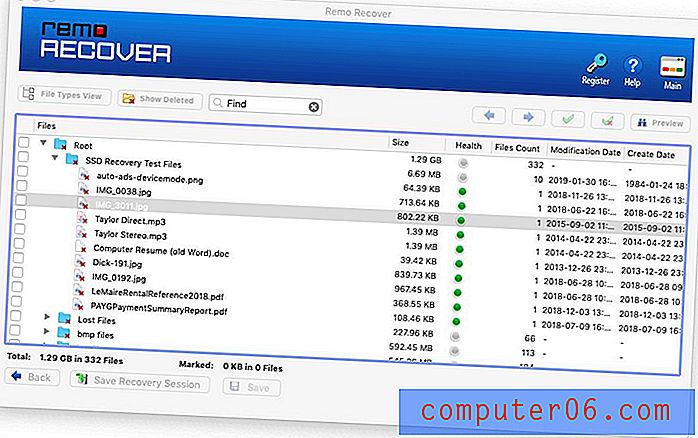
Alsoft DiskWarrior para Mac (US $ 119)
O Alsoft DiskWarrior parece um aplicativo promissor. Infelizmente, é um pouco caro e não oferece uma versão de teste, então não testei. Também não foi incluído em nenhum dos testes da indústria que pudemos encontrar.
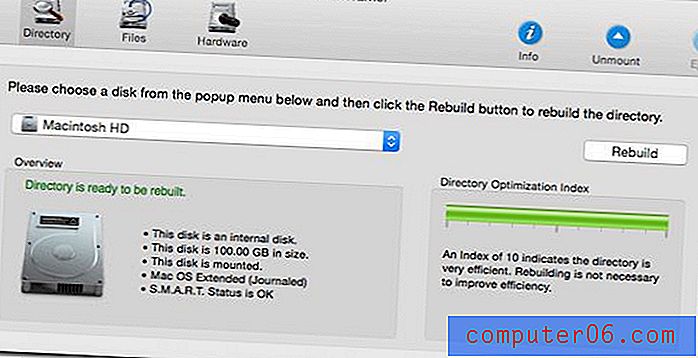
O feedback sobre a Amazon é muito positivo, e a PCMagazine fez dela a Editors 'Choice para Mac, atribuindo-lhe 4, 5 / 5 estrelas, a mesma pontuação que concederam ao Stellar Phoenix para Windows. Parece um aplicativo promissor.
Alternativas gratuitas
Existem alguns softwares gratuitos razoáveis de recuperação de dados disponíveis para Mac e Windows, e os apresentamos em outro resumo. Aqui estão alguns aplicativos gratuitos para Mac, mas não podemos recomendá-los se você estiver procurando por algo fácil de usar.
O PhotoRec é um aplicativo gratuito e de código aberto da CGSecurity que pode recuperar arquivos perdidos, incluindo vídeos e documentos de discos rígidos e fotos da memória da câmera digital. É um aplicativo de linha de comando, que carece da área de usabilidade, mas funciona bem.
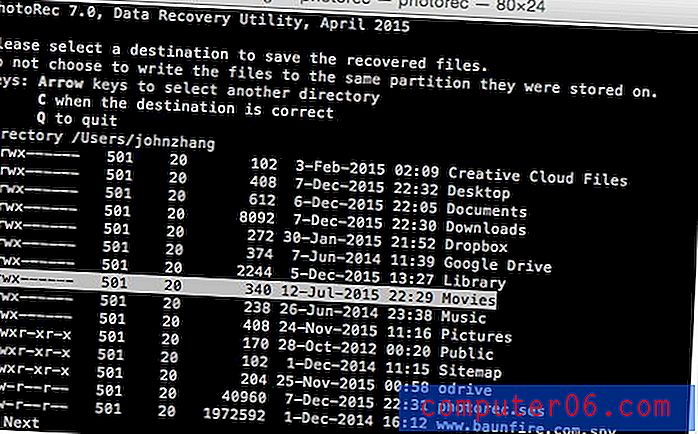
O TestDisk para Mac é outro aplicativo gratuito e de código aberto da CGSecurity. Em vez de recuperar arquivos perdidos, este pode recuperar partições perdidas e tornar os discos sem inicialização inicializáveis novamente. Também é um aplicativo de linha de comando.
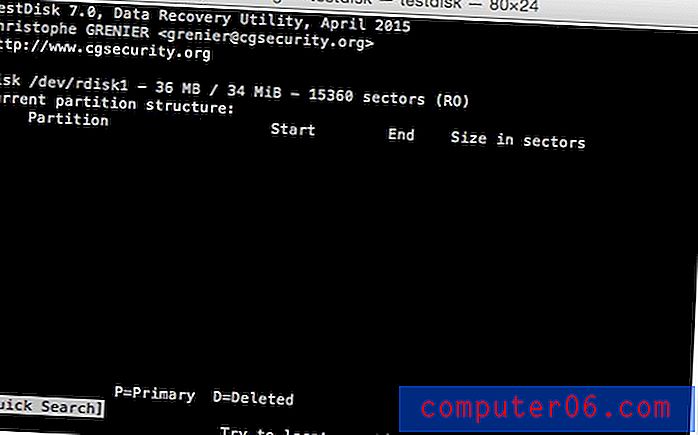
O Exif Untrasher permite recuperar fotos excluídas do cartão de memória da câmera.